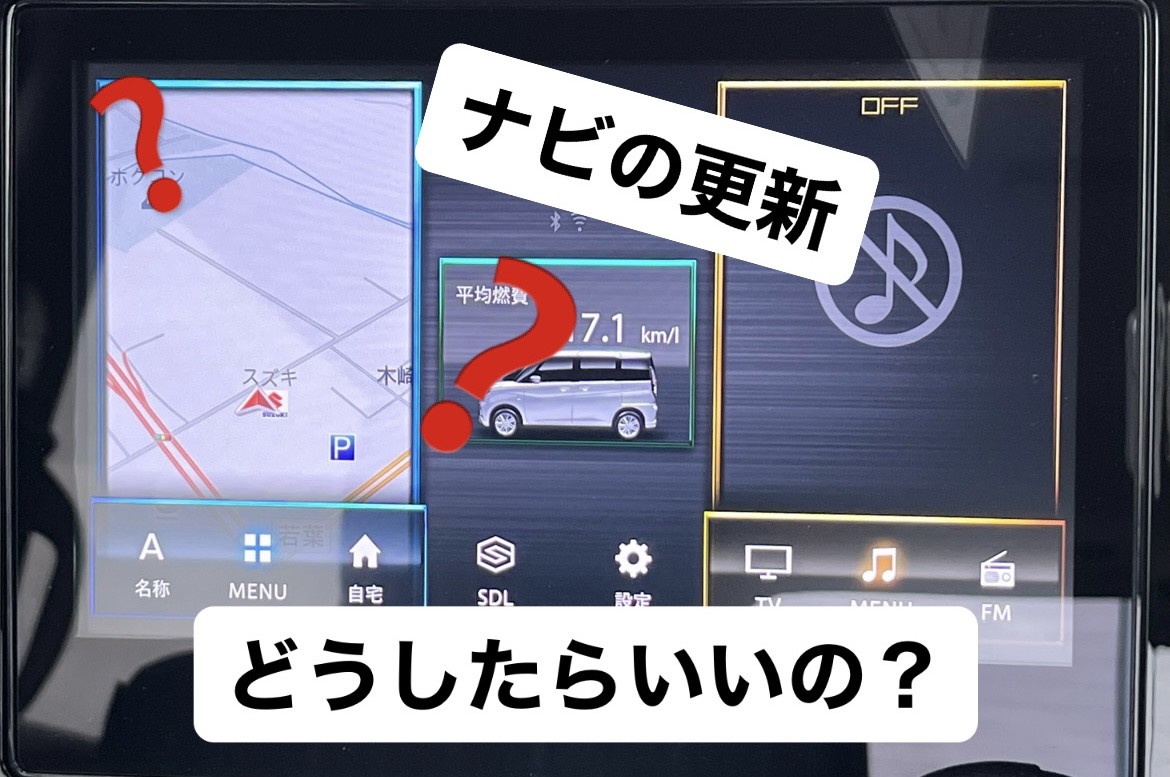
いつも当店のブログをご覧いただき
ありがとうございます!
フロアアテンダントのみおたにです!
今回は車のナビの
更新方法をご紹介します!
現行ハスラー発売から3年が経過したこともあり、お問い合わせを頂くようになりました。
(ナビ画面に更新のご案内が表示されます)
せっかくですのでブログでご紹介致します。
作業には3~4時間ほど時間がかかる場合がある事と
ネット環境が必要になるのでご注意ください。
まず、パソコンと32GB 以上のUSBメモリ
をご用意ください。
USBメモリは、
FAT32 または exFAT にて
フォーマットしてください。
1.下記リンクのサイトにアクセスしてください。
< 各種サービス|メモリーナビゲーション >
2.下までスクロールすると

のボタンがあるのでクリックしてください。
3.サービス規約を下まで読むと

のボタンがあるのでクリックしてください。
↓

↓
4.USBメモリを車内の車載機用の
USBソケットに接続してください。
5.「設定」をタッチしてください。
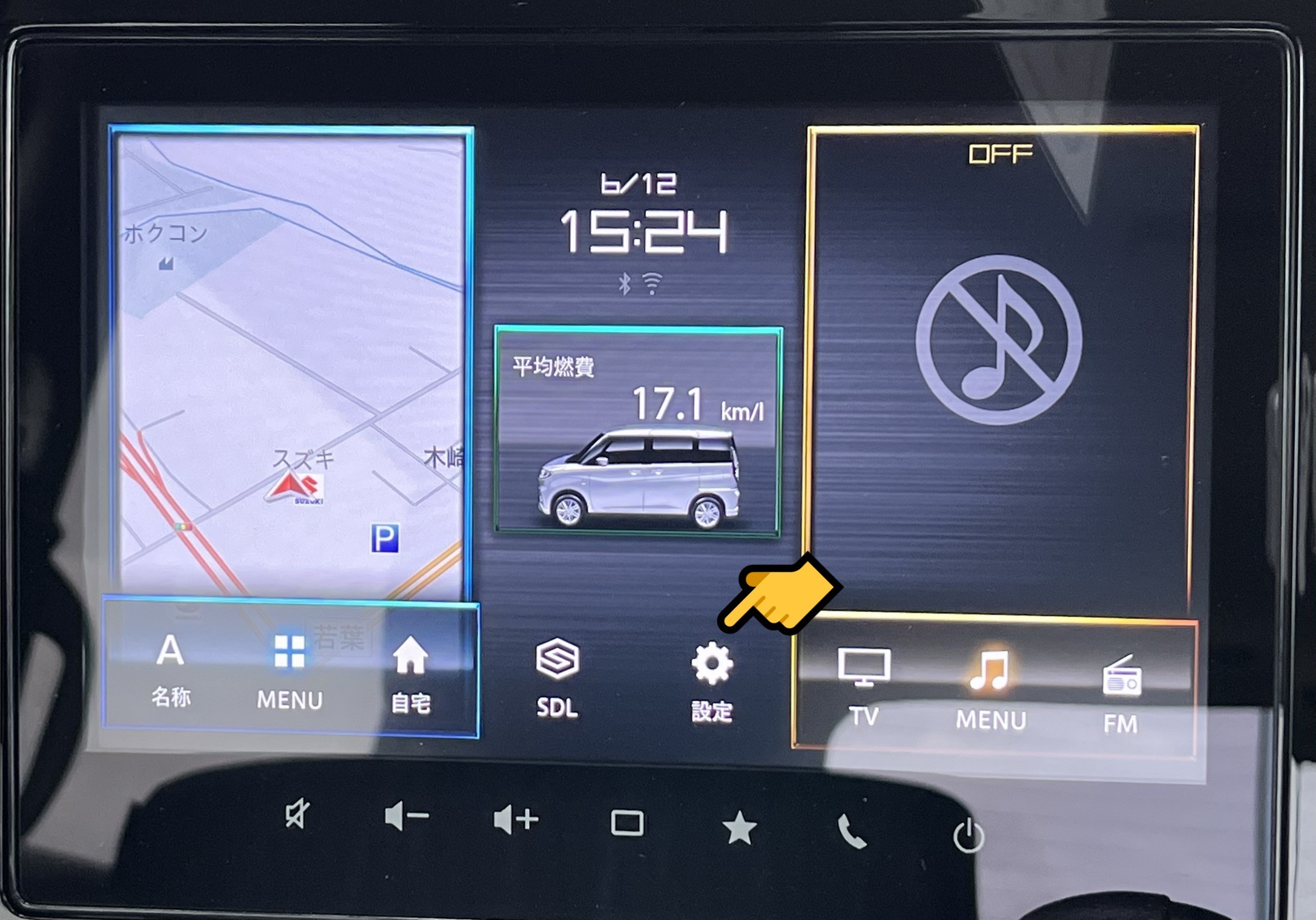
6.「本体情報」をタッチしてください。

7.「更新準備」をタッチしてください。
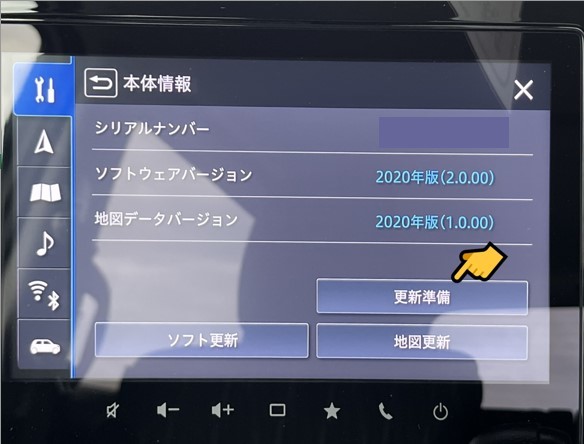
8.「確認」をタッチしてください。
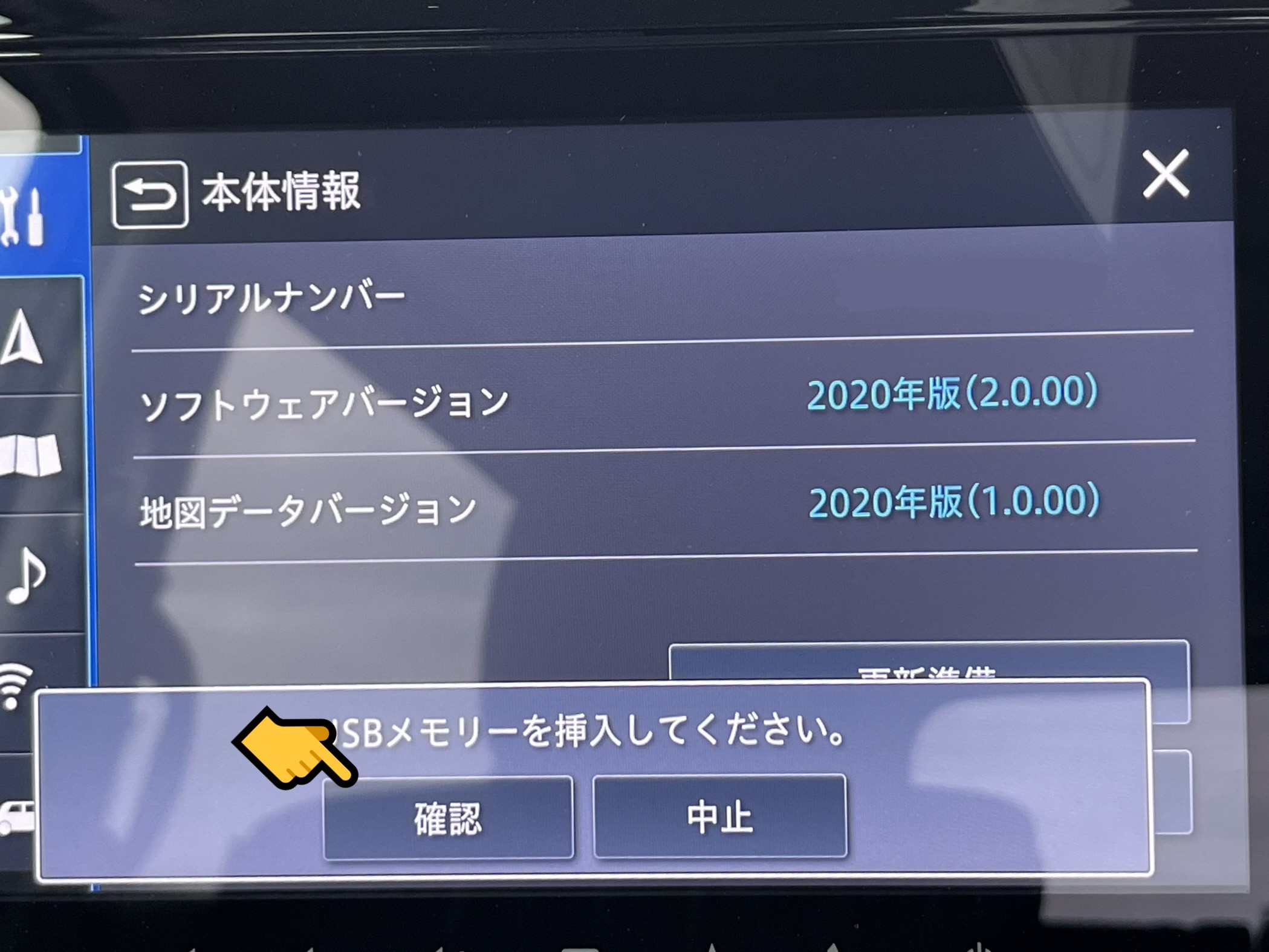
9.「確認」をタッチしてください。
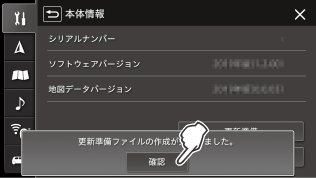
↓

↓
10.パソコン画面を下までスクロールすると

のボタンがあるのでクリックしてください。
11.ダイアログボックスが表示されるので
USBメモリに保存されている車載機情報ファイルを選択し、
「開く」をクリックしてください。
車載機情報ファイル名:vehicleinfo_client.dat
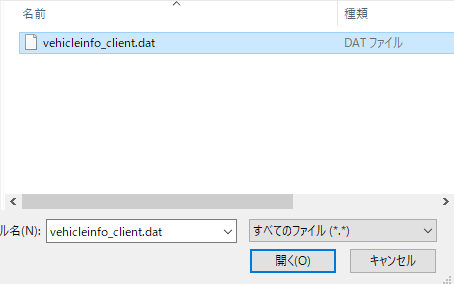
12.お客様の車載機で適用可能なサービスのご案内ページへと遷移しますので、
「無料地図更新」にチェックがついていることを確認し、
下までスクロールして次へ進んでください。
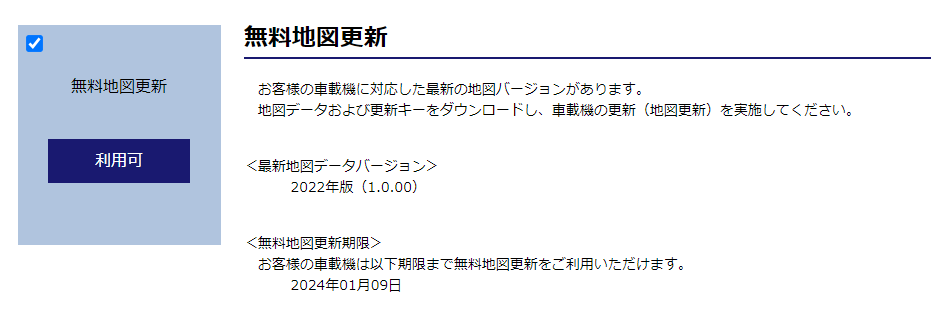
13.ソフトウェアのダウンロードサービス規約を下まで読み、
「承諾して次へ進む」をクリックしてください。
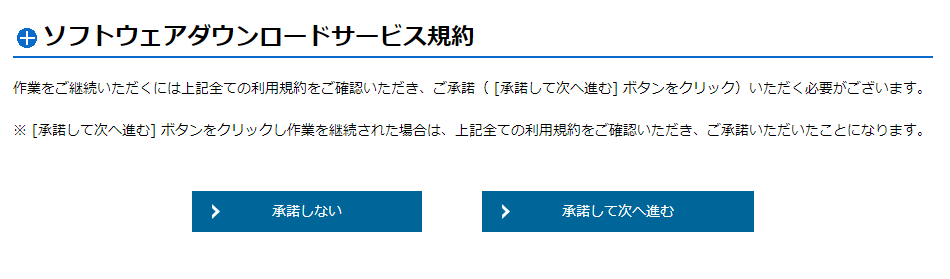
14.「ダウンロード開始」をクリックしてください。
ダウンロードが終わったら「次へ」をクリックしてください。
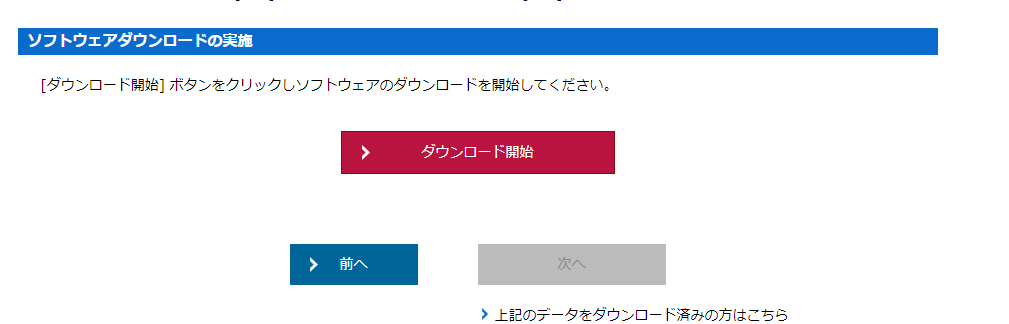
15.地図データのダウンロード画面になるので
「ダウンロード開始」をクリックしてください。
ダウンロードが終わったら「次へ」をクリックしてください。
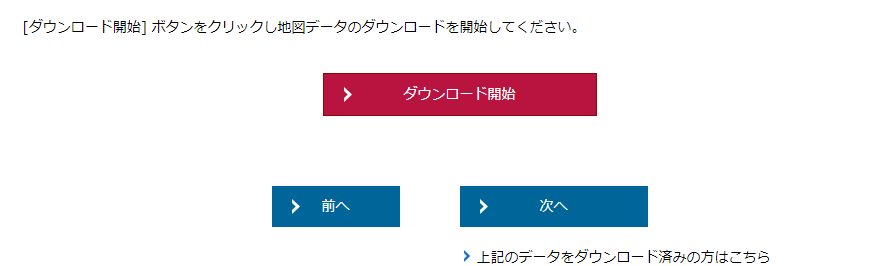
16.更新キーのダウンロード画面になるので
「ダウンロード開始」をクリックしてください。
ダウンロードが終わったら「次へ」をクリックしてください。
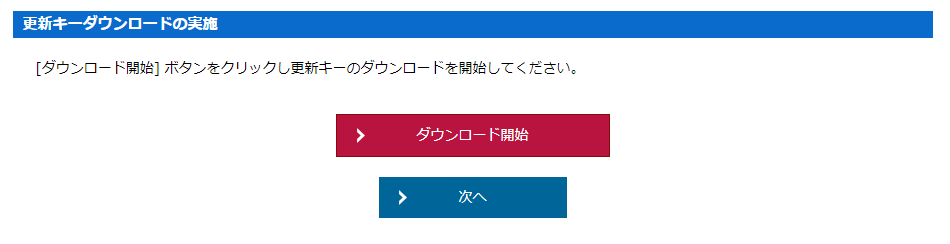
17.ダウンロードしたソフトウェアのzipデータを右クリックして
「すべて展開」をクリックしてください。
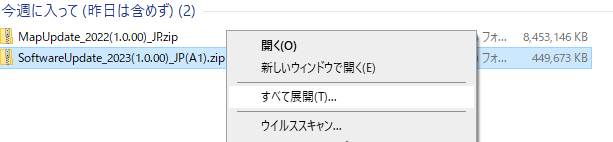
18.先ほどと同じようにダウンロードした
地図のzipデータも右クリックして
「すべて展開」をクリックしてください。
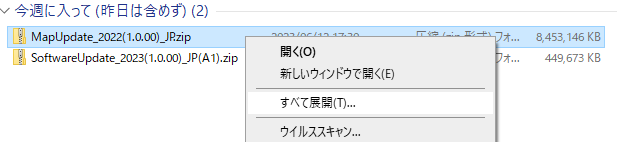
19.展開したソフトウェアと地図のデータ、更新キーのデータをコピーしてください。
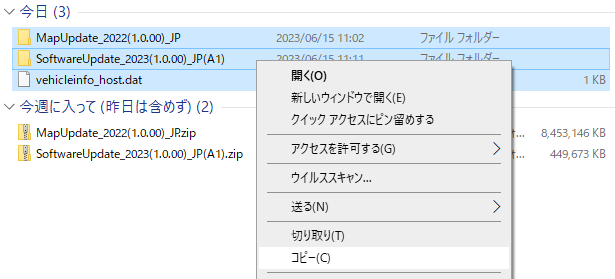
20.中身が空のUSBメモリを用意し、コピーしたデータを貼り付けて
USBメモリの中身を下の画像のような状態にしてください。
「Update」フォルダは、展開した「SoftwareUpdate_」フォルダの中、
「NaviUpdate」フォルダは、展開した「MapUpdate_」フォルダの中にあります。

↓

↓
21.USBメモリを車内の車載機用の
USBソケットに接続してください。
22.「設定」をタッチしてください。
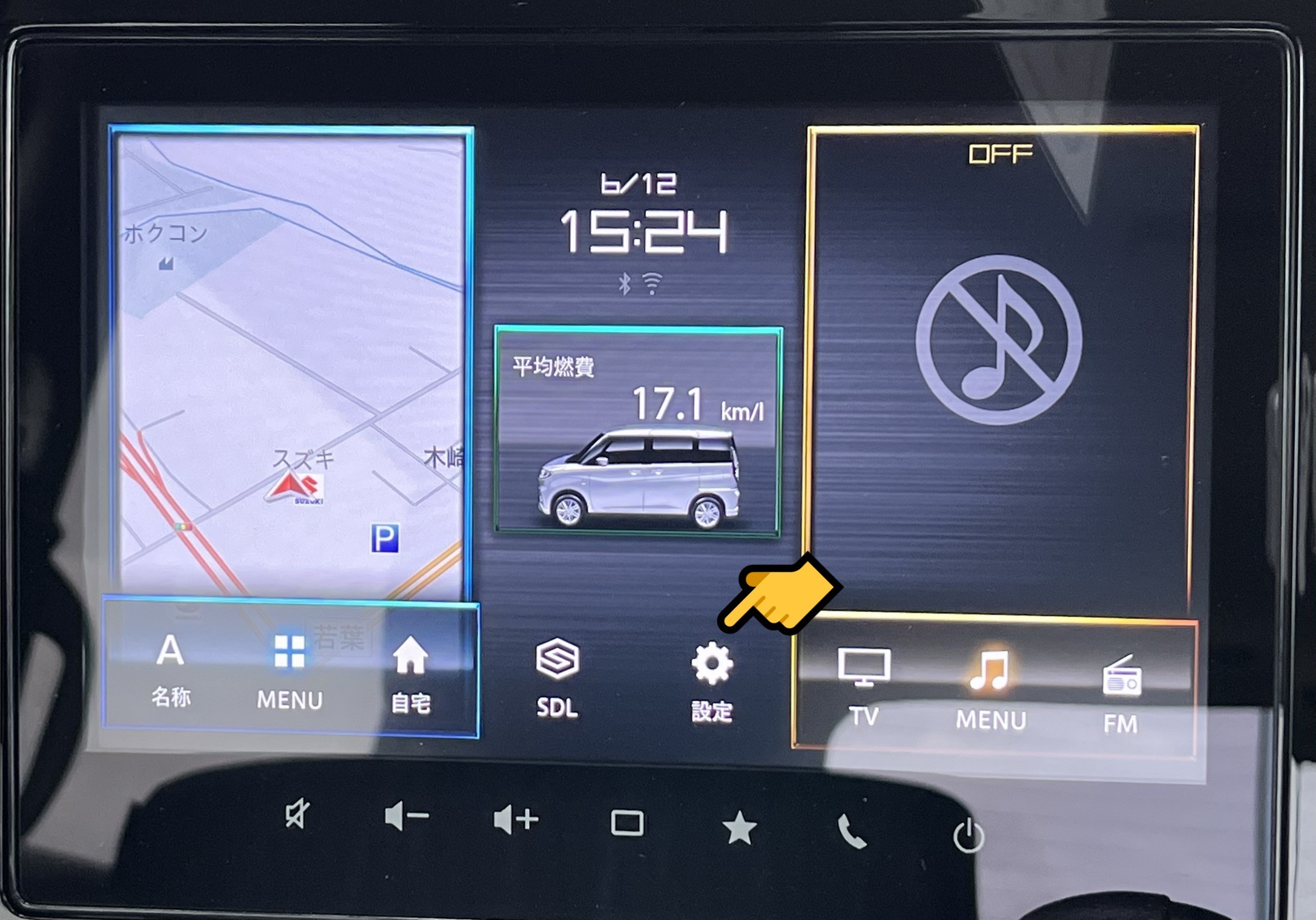
23.「本体情報」をタッチしてください。

24.「ソフト更新」をタッチしてください。
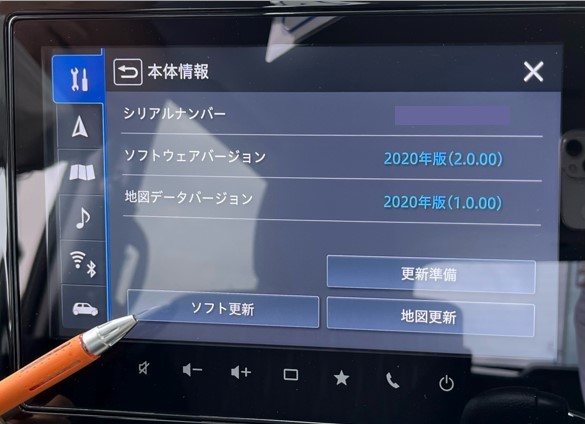
25.「確認」をタッチしてください。
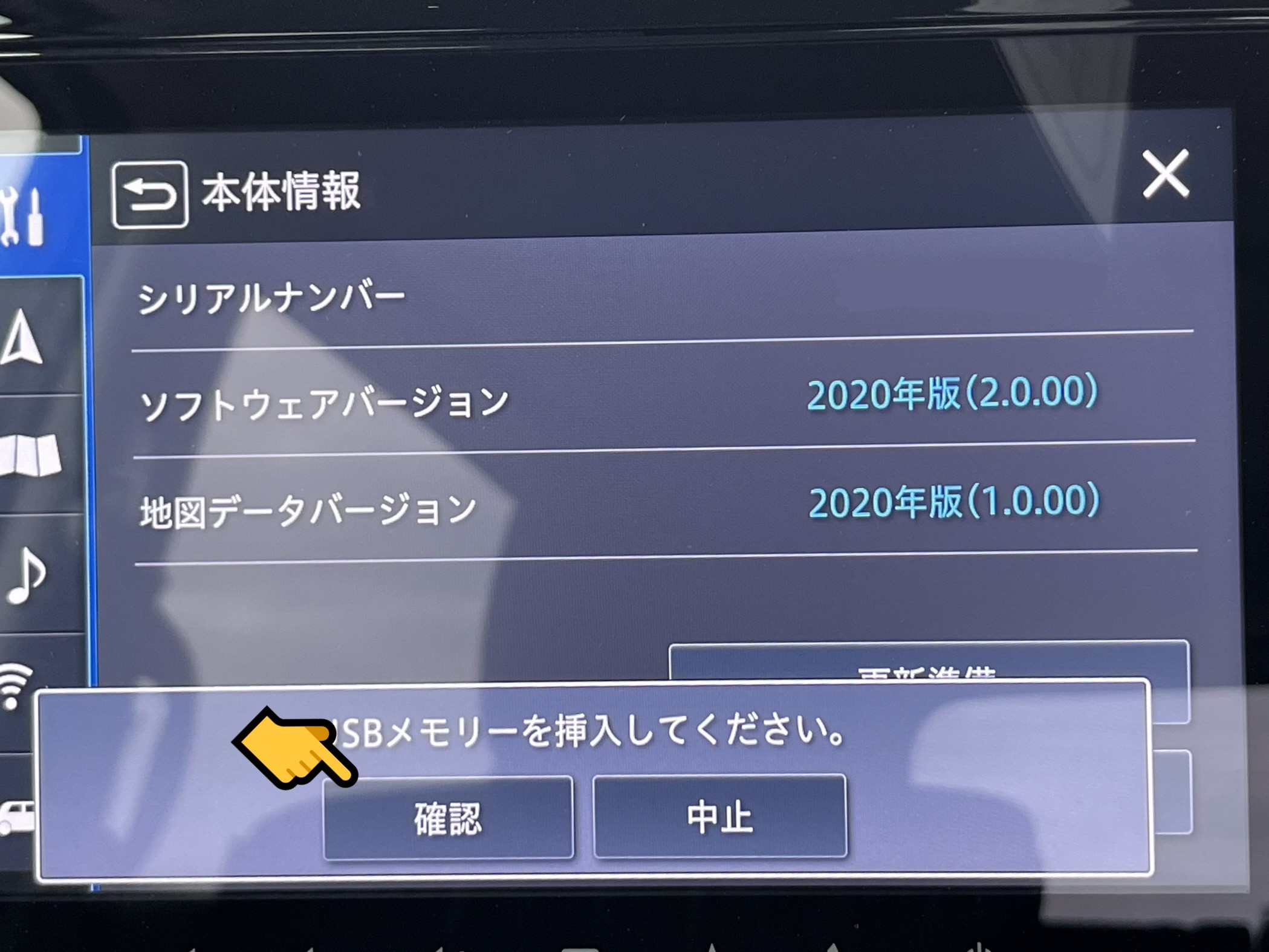
26.「開始」をタッチしてください。
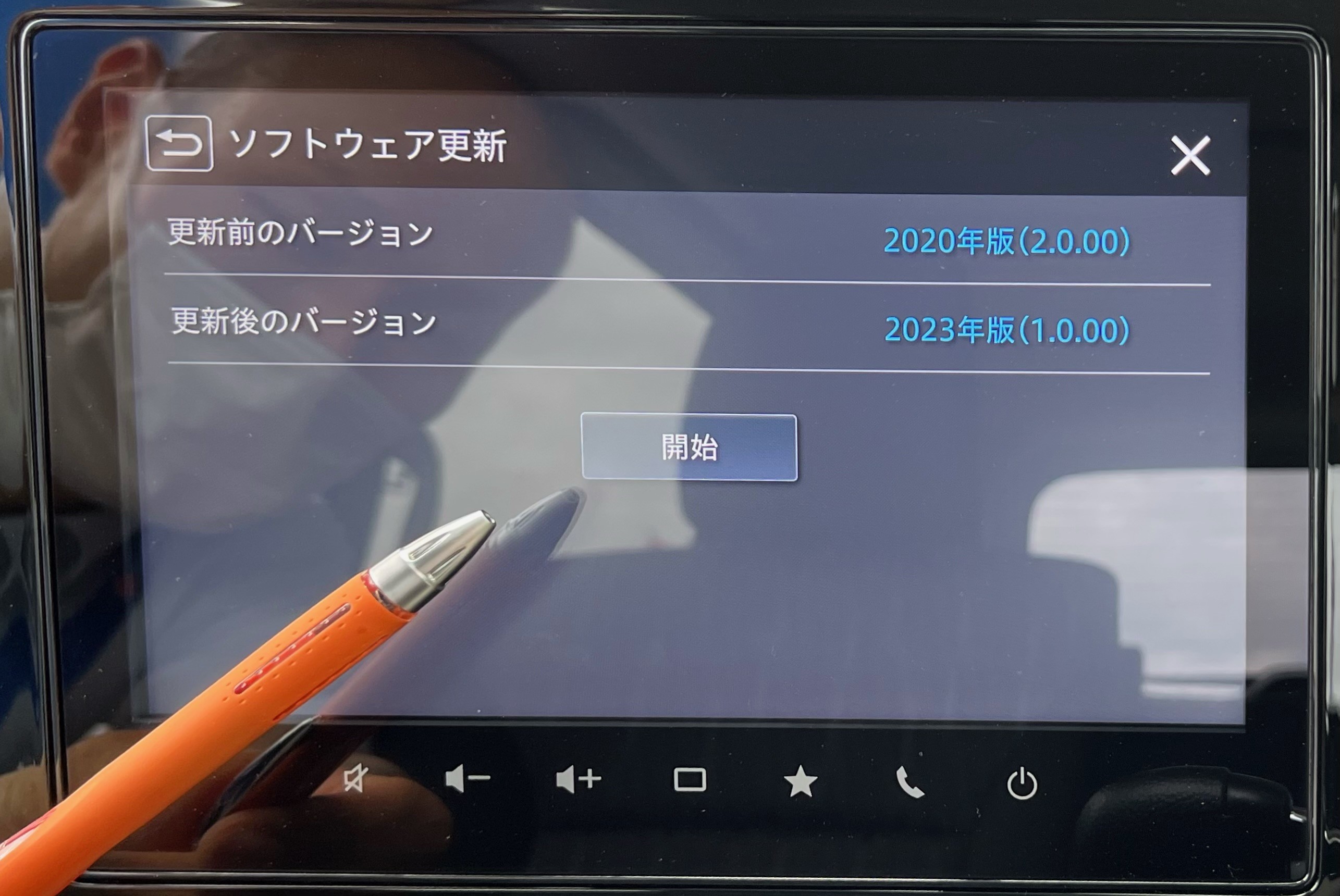
27.「はい」をタッチしてください。
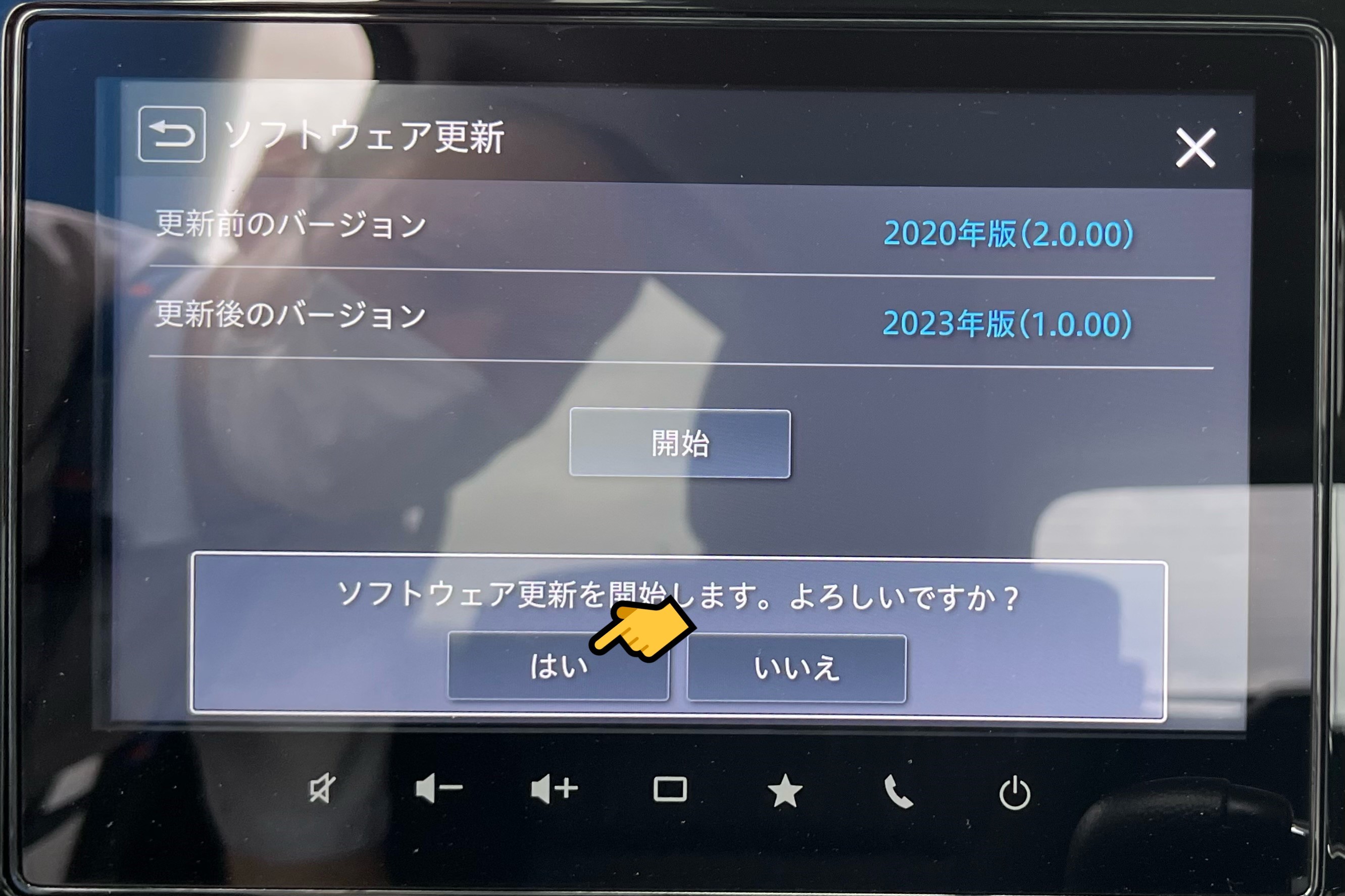
28.下の画像と同じ画面になったら
15分ほどそのままにしてください。
その間、エンジンを切ったり、USBメモリを抜いたりしないでください。

29.ソフトウェアの更新が終わったら
下の画像と同じ画面になるので、
「確認」をタッチしてください。
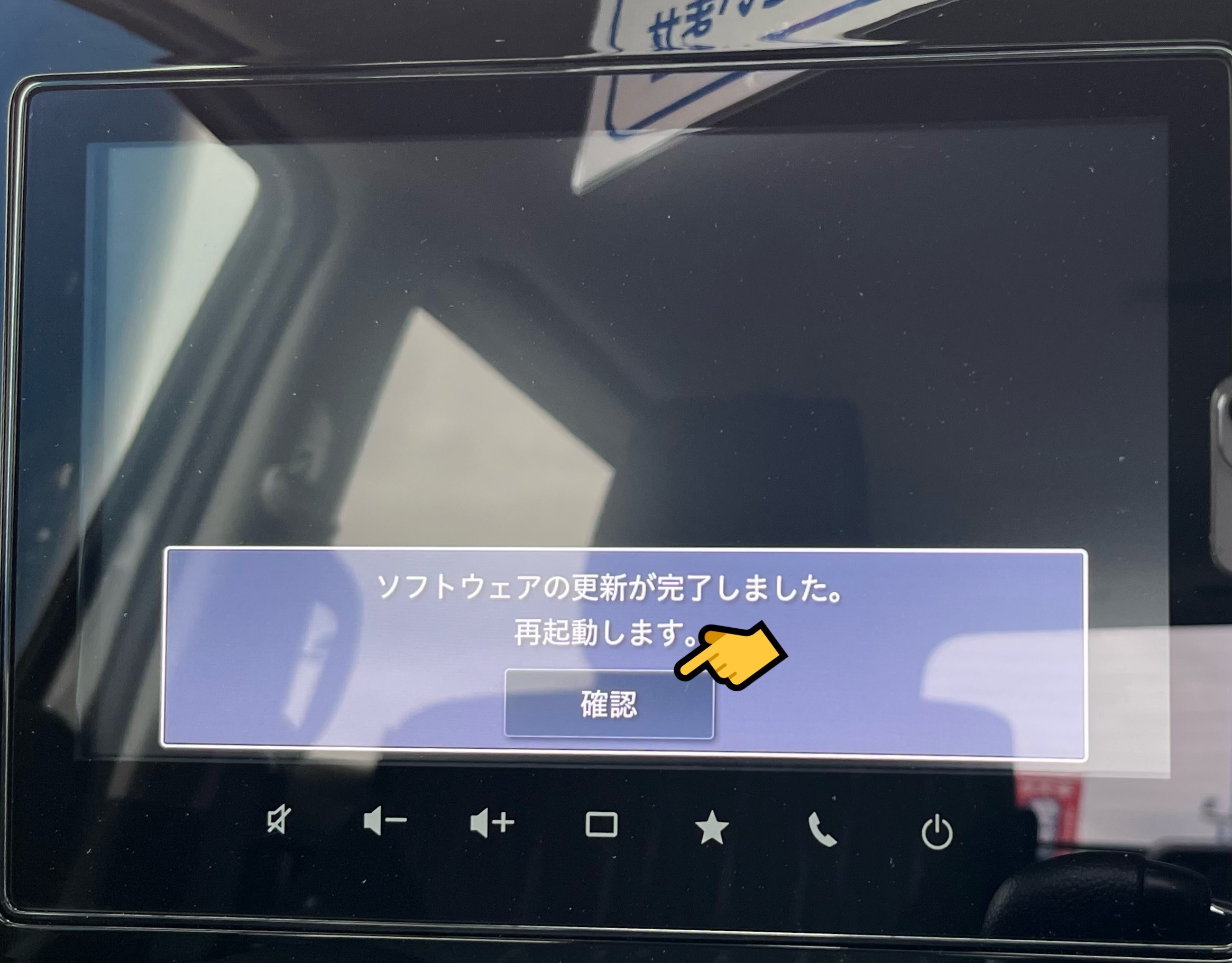
30.再起動されたら、「設定」をタッチしてください。
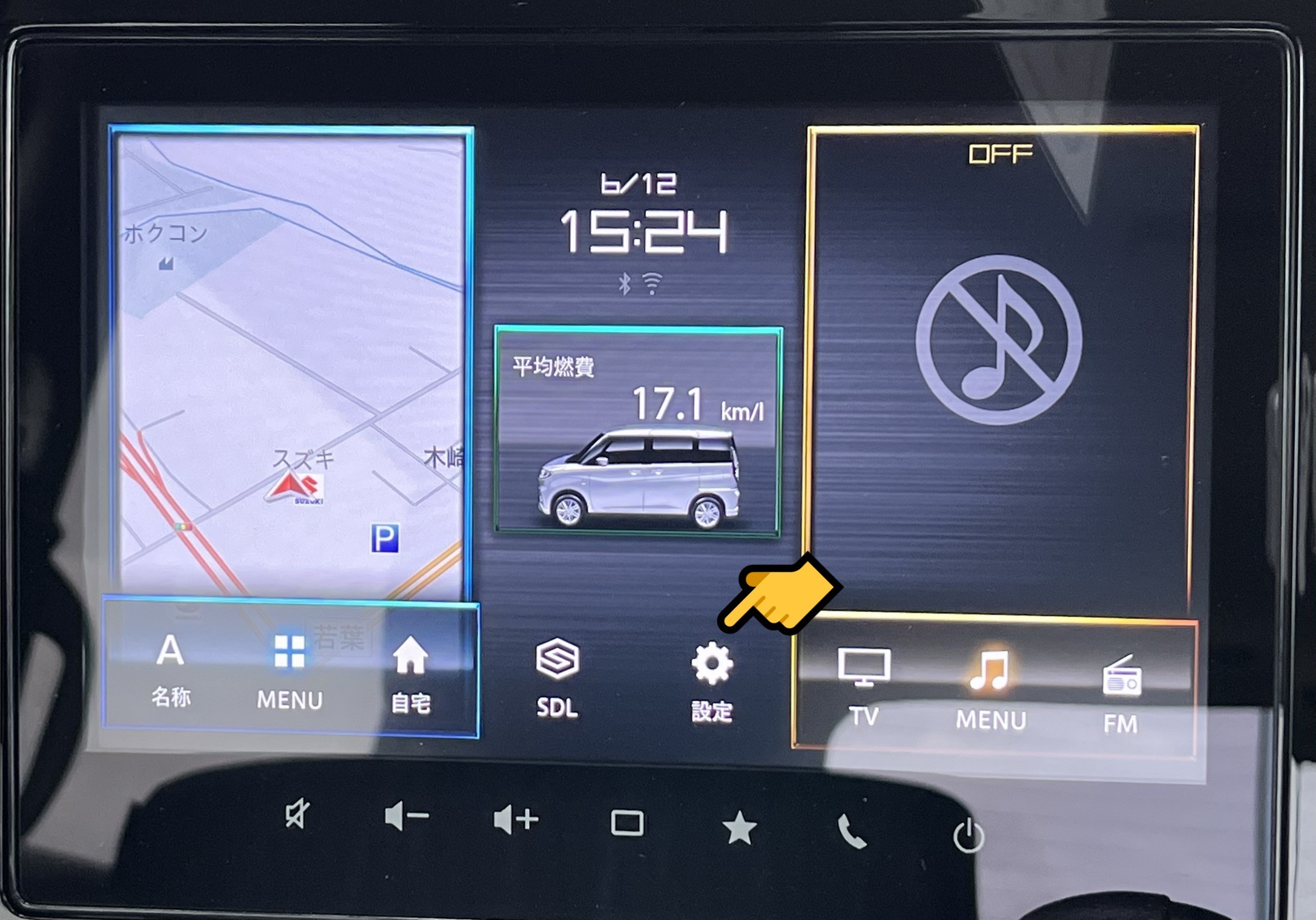
31.「本体情報」をタッチしてください。

32.「地図更新」をタッチしてください。
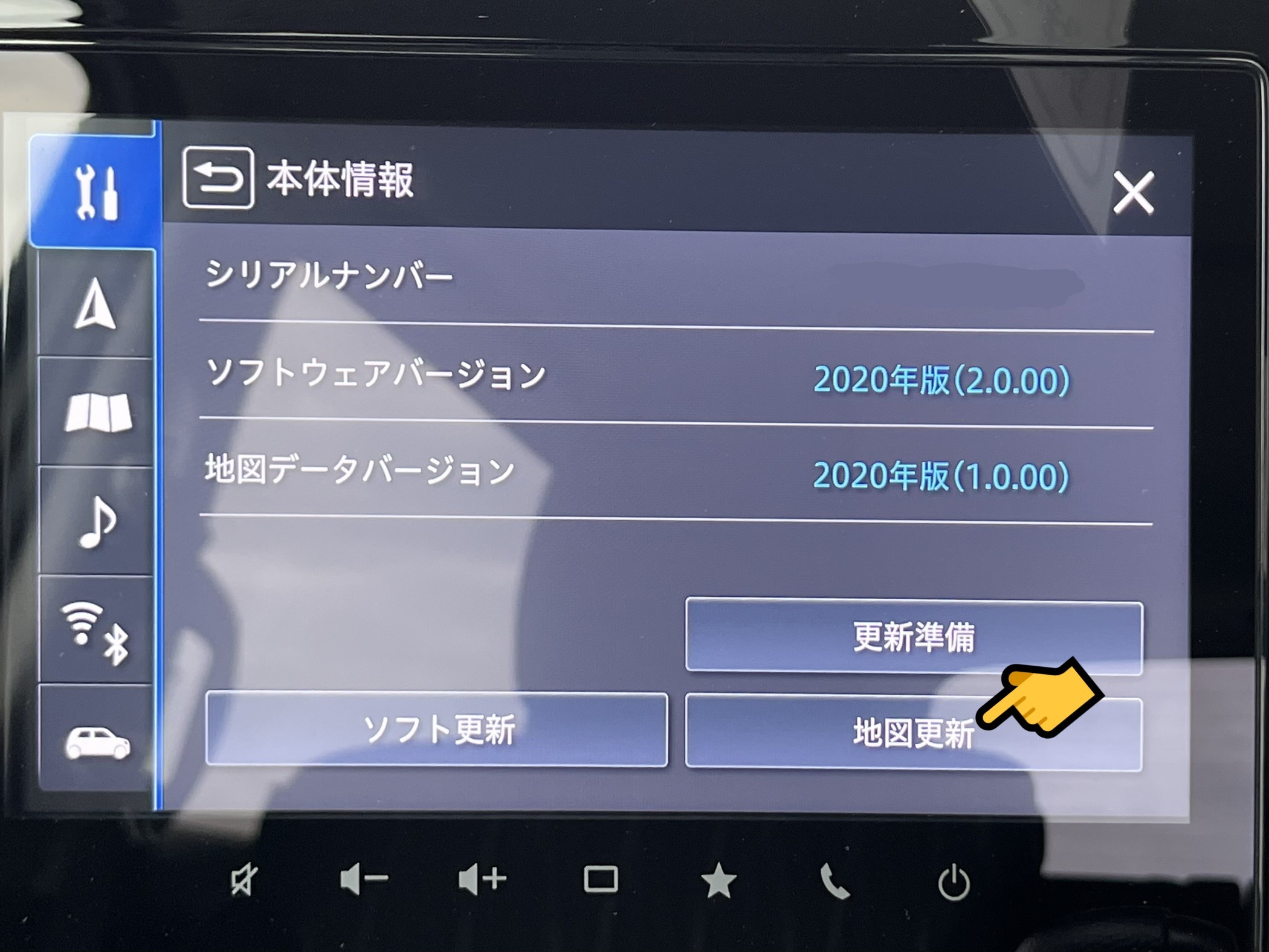
33.「確認」をタッチしてください。
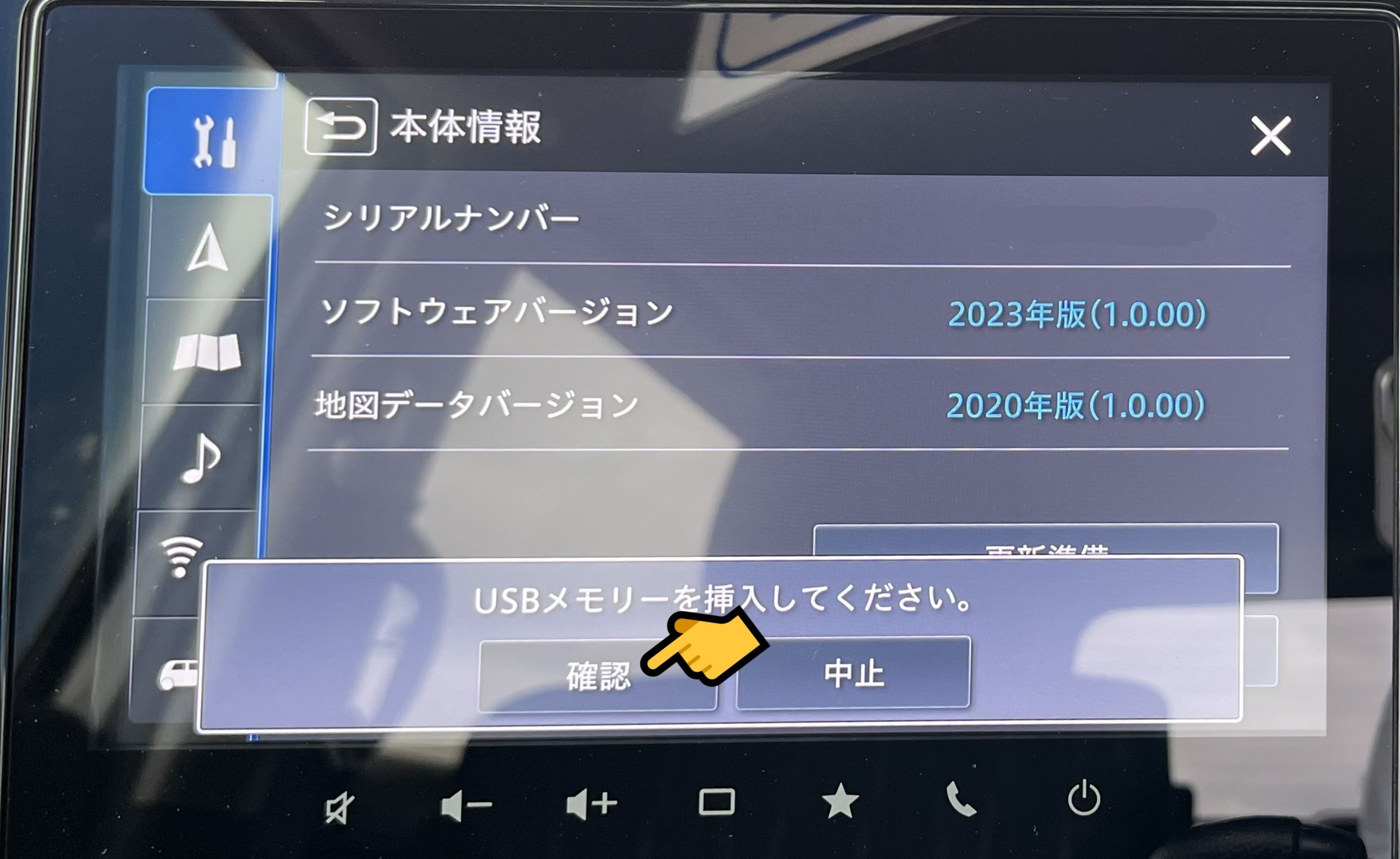
34.「開始」をタッチしてください。
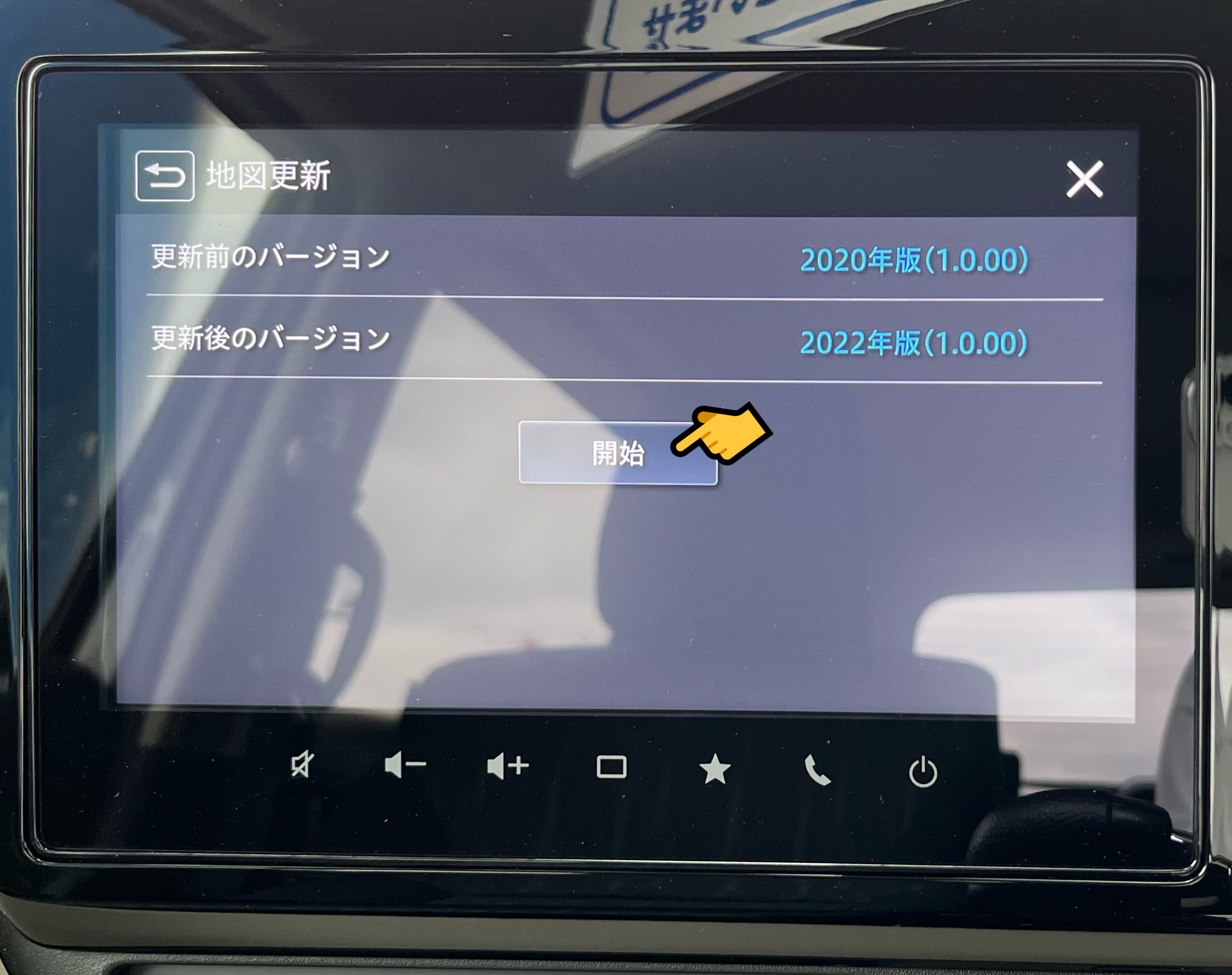
35.「はい」をタッチしてください。
.地図更新_d92a6ea4-0c15-11ee-b447-fa163e794ba5.jpeg)
36.下の画像と同じ画面になったら
しばらくそのままにしてください。
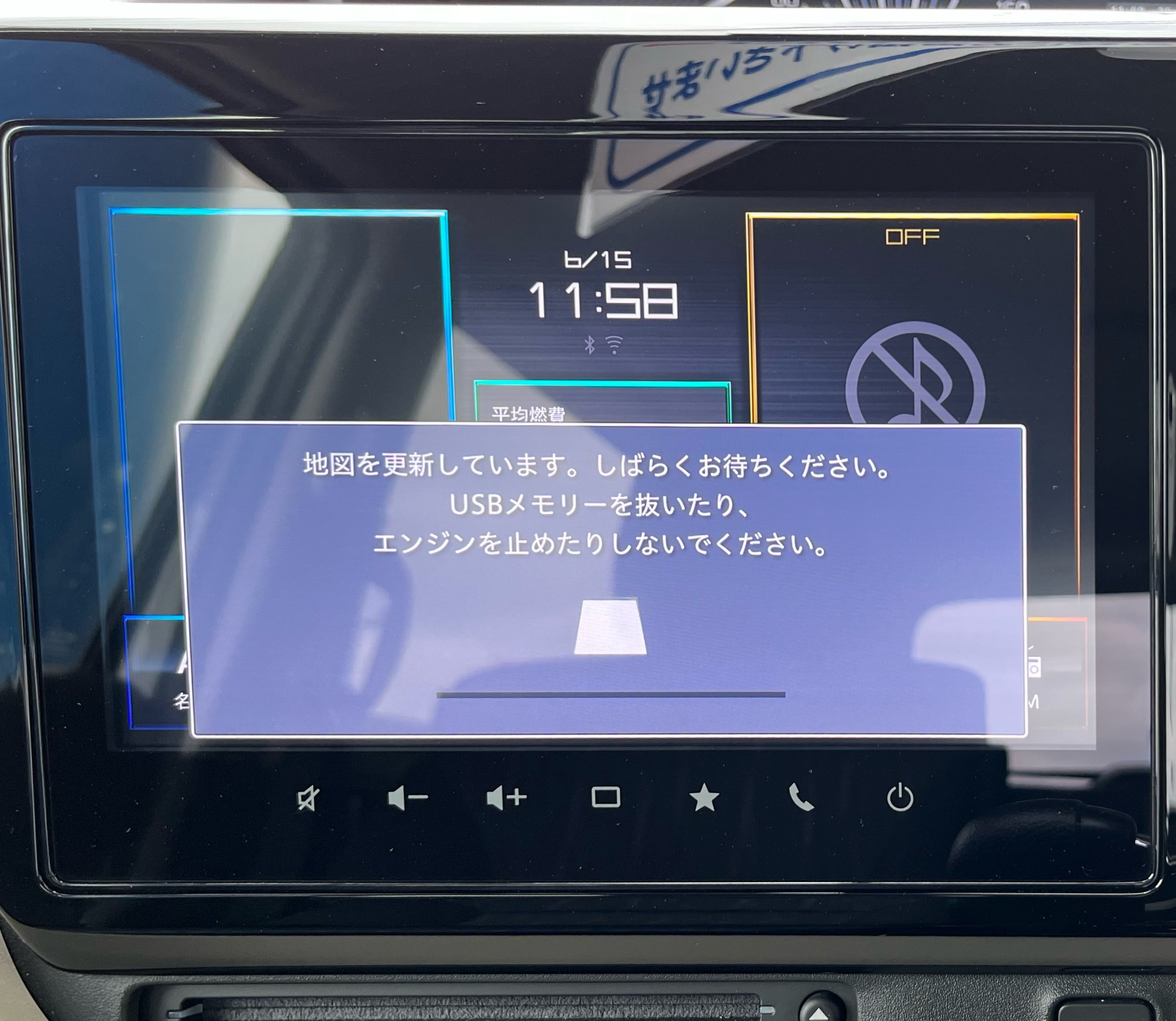
37.地図の更新が終わったら
「確認」をタッチしてください。
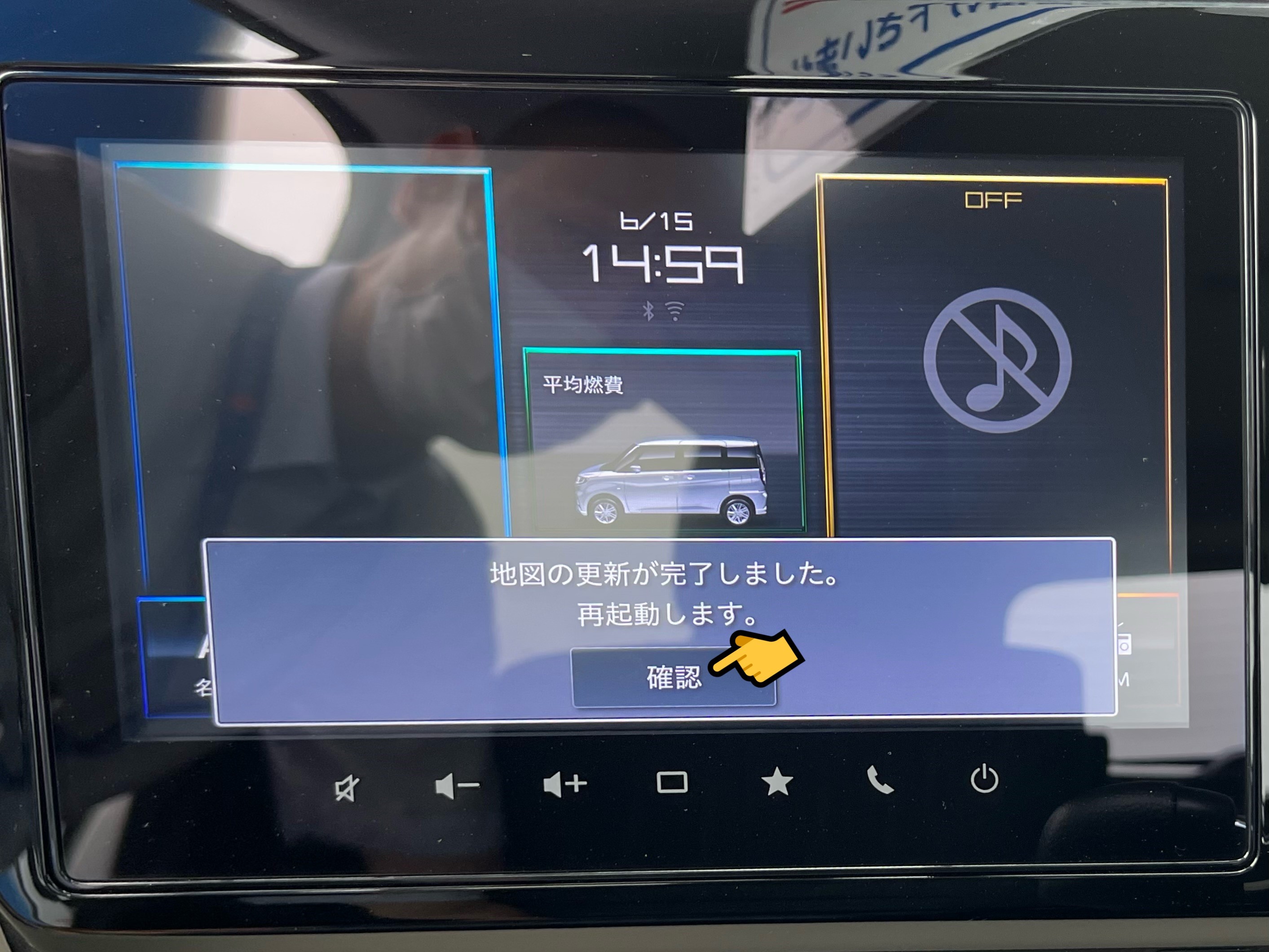
再起動後、設定→本体情報まで進み
ソフトウェアバージョンと地図データバージョンが
新しい年版になっていたら更新完了です!
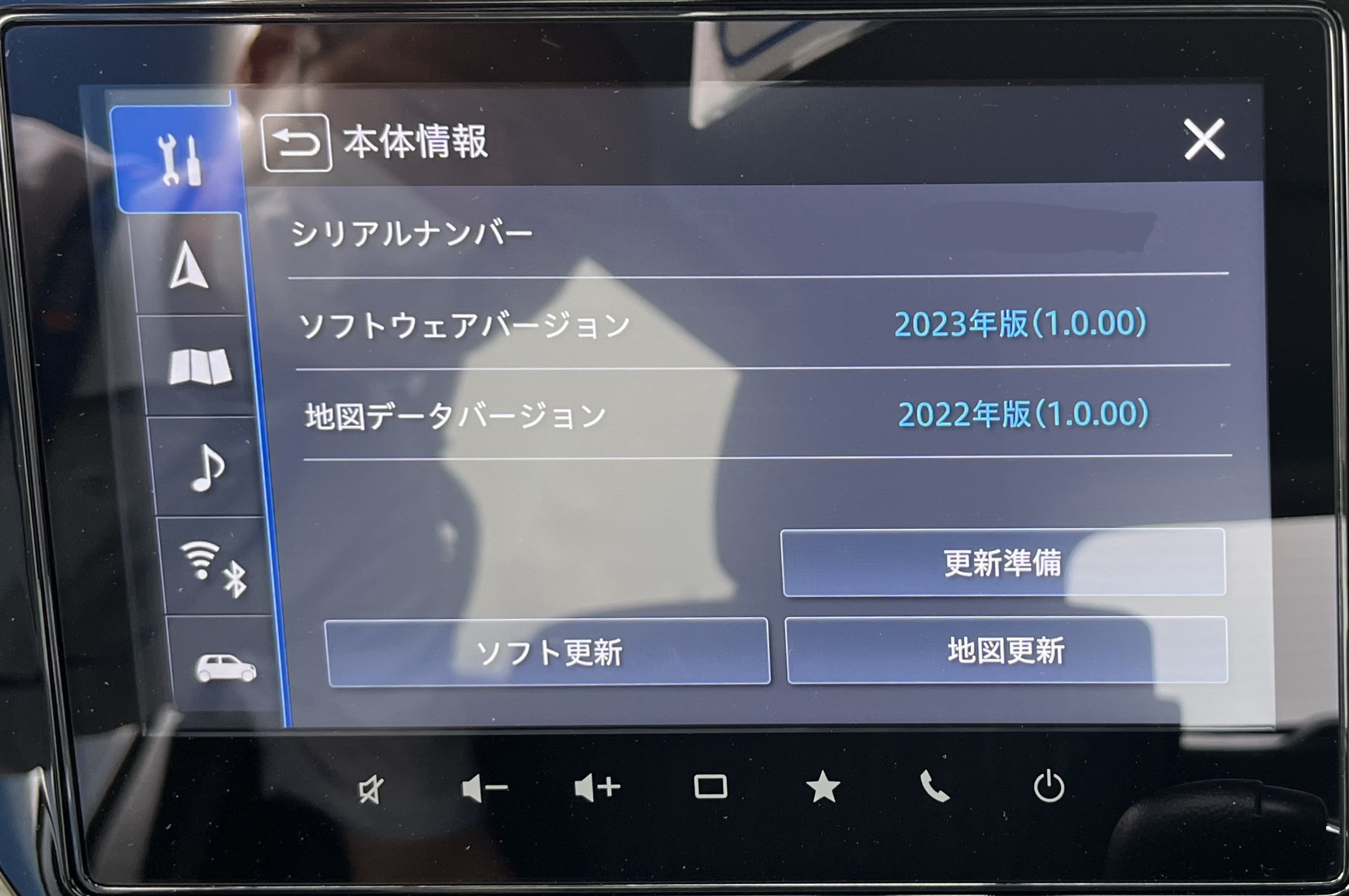
今回試乗車のナビを使って実際に更新してみましたが、実際に3時間少々かかりました。
更新の際、ご参考頂ければ幸いです。